Win10正式版怎么自定义窗口标题栏高度及滚动条宽度?
摘要:win10正式版窗口标题栏是可以调整的,为适应触摸屏,在Win10中微软对传统桌面下的界面元素做了进一步调整,明显的变化是一些控件、图标的尺...
win10正式版窗口标题栏是可以调整的,为适应触摸屏,在Win10中微软对传统桌面下的界面元素做了进一步调整,明显的变化是一些控件、图标的尺寸变大了,比如窗口标题栏以及滚动条。如果你使用的是桌面环境,只通过键鼠操作,希望调小窗口标题栏以及滚动条尺寸。
修改前后对比如下图所示:
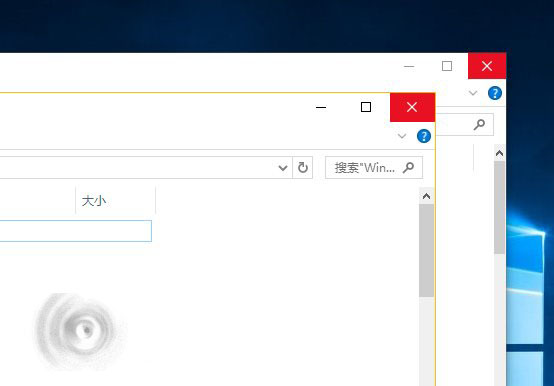
可参考下面的方法:
•按Win+R打开运行,输入regedit回车打开注册表编辑器;
•展开HKEY_CURRENT_USERControl PanelDesktopWindowMetrics;
•在右侧找到CaptionHeight字符串值,它代表窗口标题栏的高度,其值计算方法为:-15*期望高度(像素)。比如,希望窗口标题栏高度为18,那么其值应该为-15*18=-270;
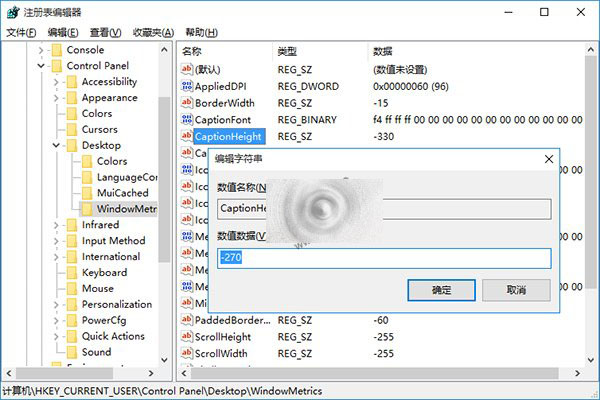
修改完成后注销重新登录就可以看到效果。
滚动条宽度对应的注册表键值为ScrollWidth,其计算方法与CaptionHeight相同。
【Win10正式版怎么自定义窗口标题栏高度及滚动条宽度?】相关文章:
★ Win10桌面壁纸怎么设置?Win10更换桌面壁纸的方法
★ Win10 Mobile预览版14327怎么使用PC收发短信?
★ Win10 Mobile预览版14371修复内容和已知问题汇总
